win10桌面图片不显示缩略图的设置方法!
发布时间:2017-04-06 20:19:49 浏览数:
在我们所只用的Win10正式版操作系统中,默认情况下桌面是显示所有图片缩略图的。那么为了保护自己的隐私,该如何不让桌面上的图片显示缩略图呢?在本文中【系统粉】小编给大家分享下设置方法!
步骤:
1、打开任意文件夹后打开此电脑,点击左上角的“文件”,在选项中点击“更改文件夹和搜索选项”;
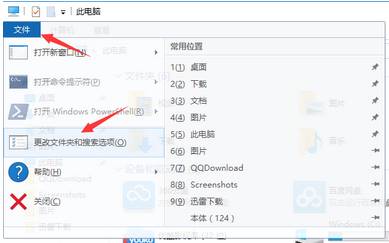
2、在文件夹选项中点击查看,将“始终显示图标,不显示缩略图”选项勾选,点击【确定】即可!
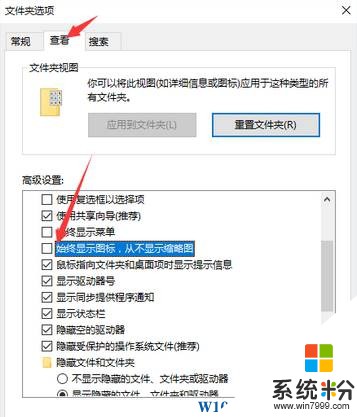
完成设置后桌面上图片就不会显示缩略图了!
步骤:
1、打开任意文件夹后打开此电脑,点击左上角的“文件”,在选项中点击“更改文件夹和搜索选项”;
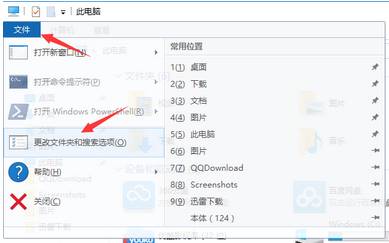
2、在文件夹选项中点击查看,将“始终显示图标,不显示缩略图”选项勾选,点击【确定】即可!
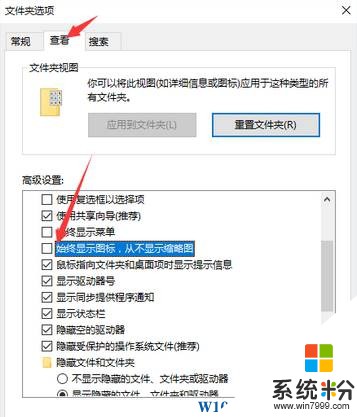
完成设置后桌面上图片就不会显示缩略图了!